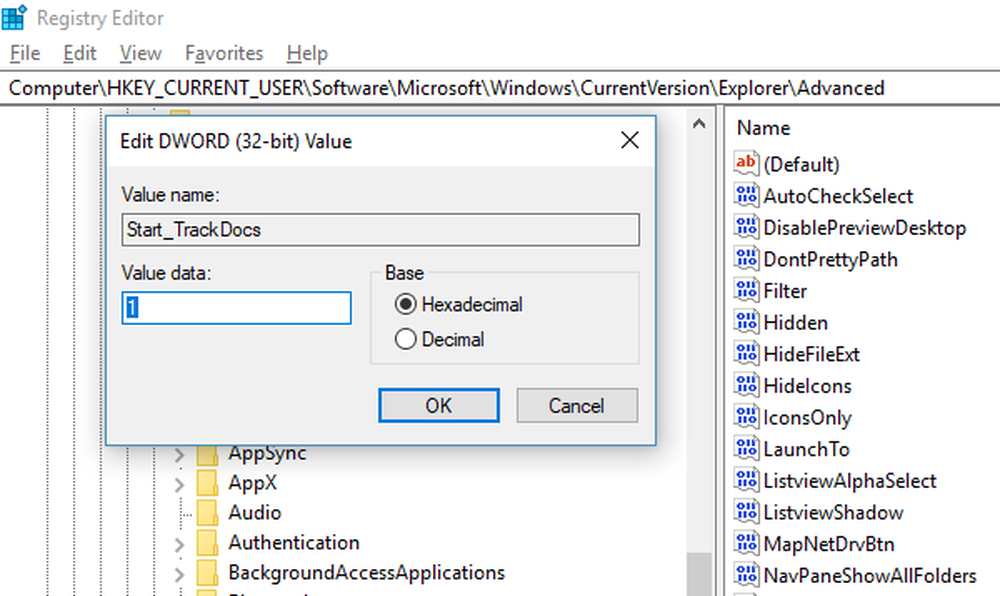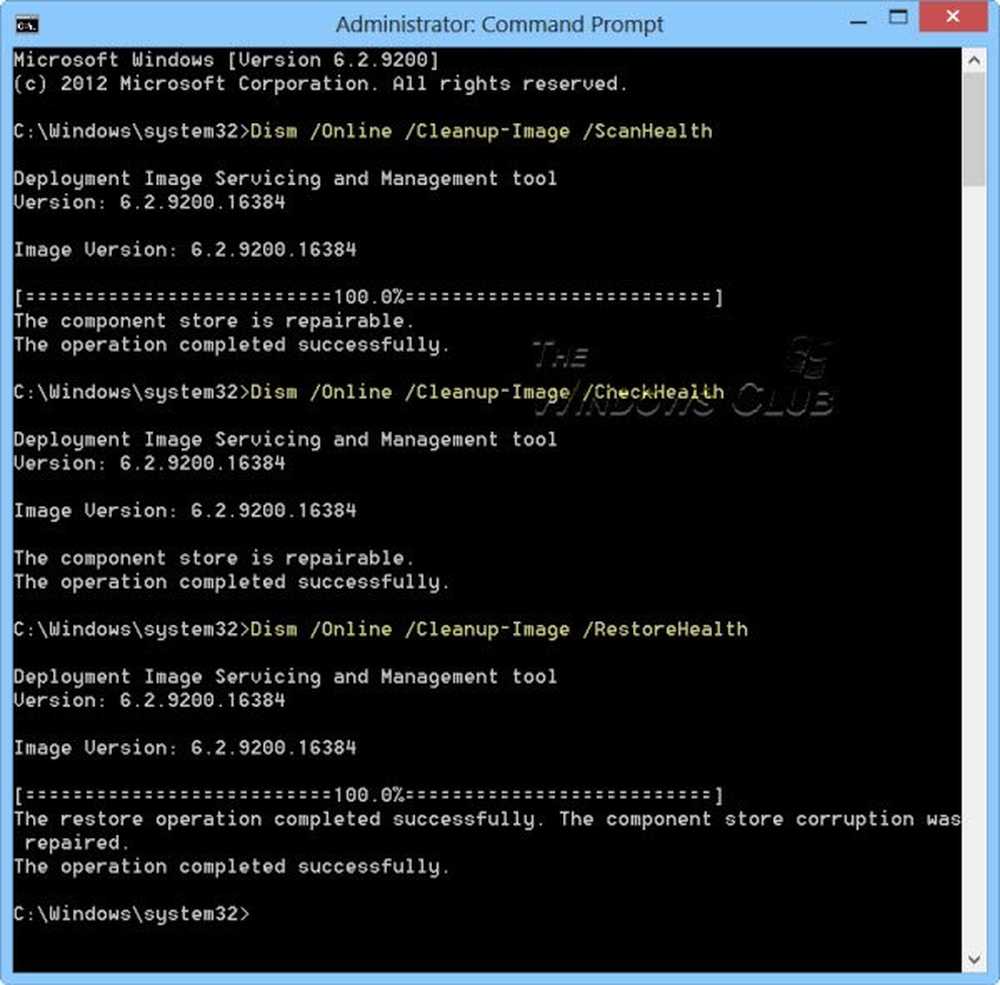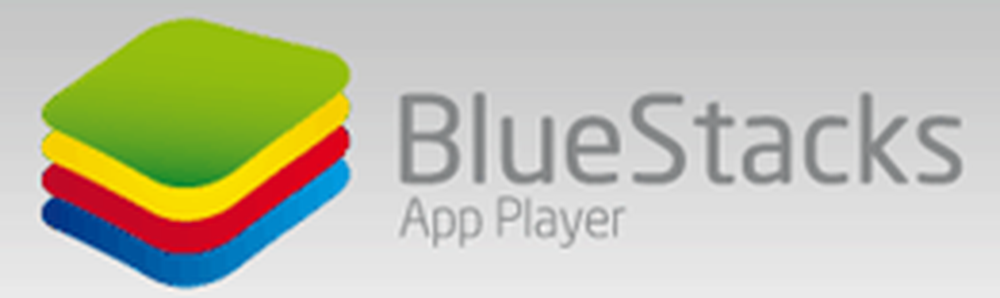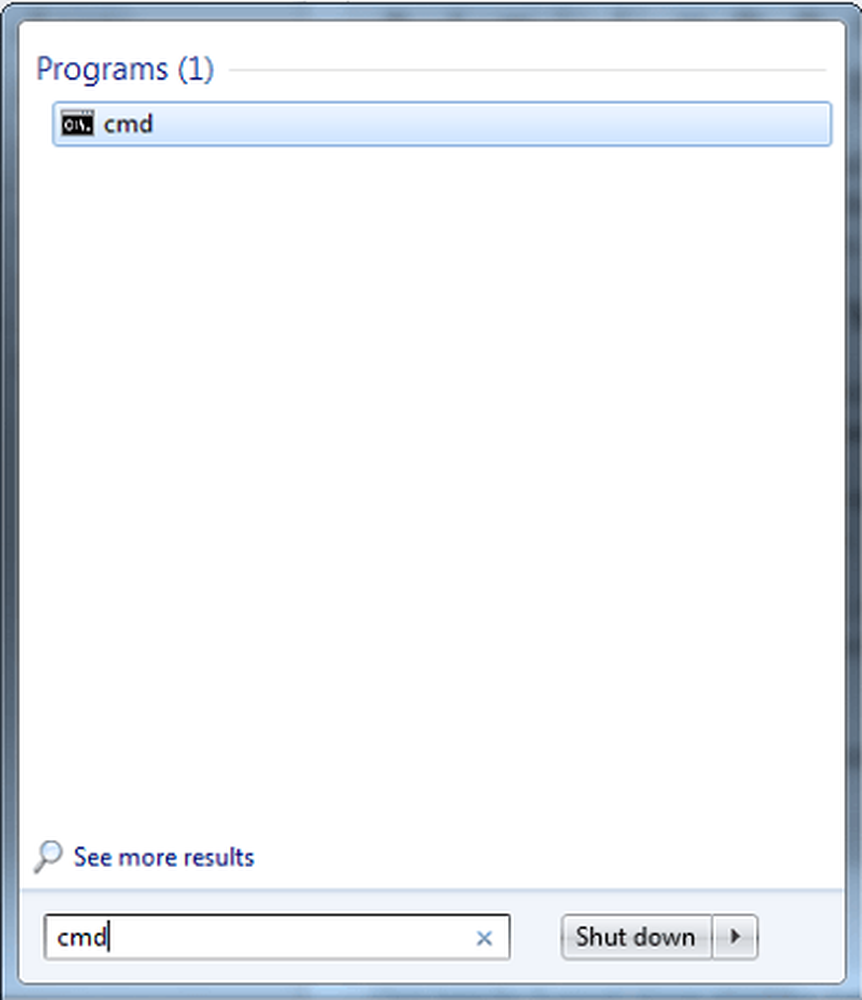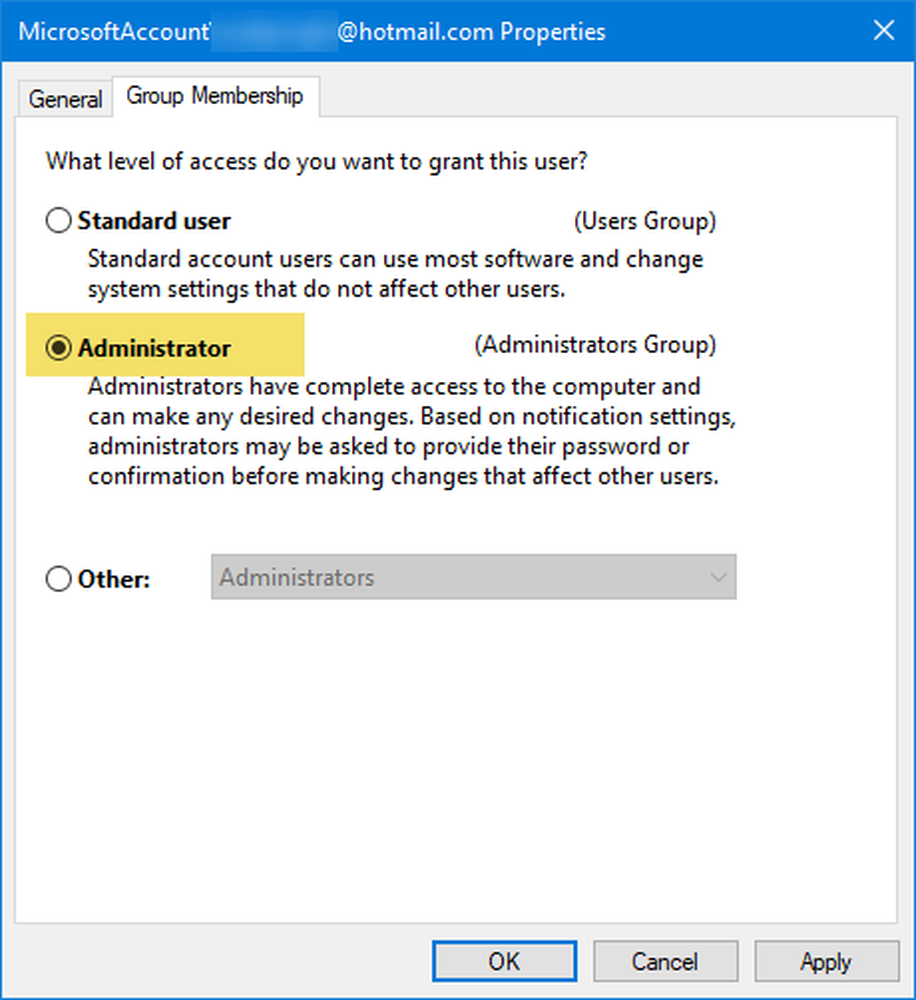Esegui il comando non salvando la cronologia in Windows 10
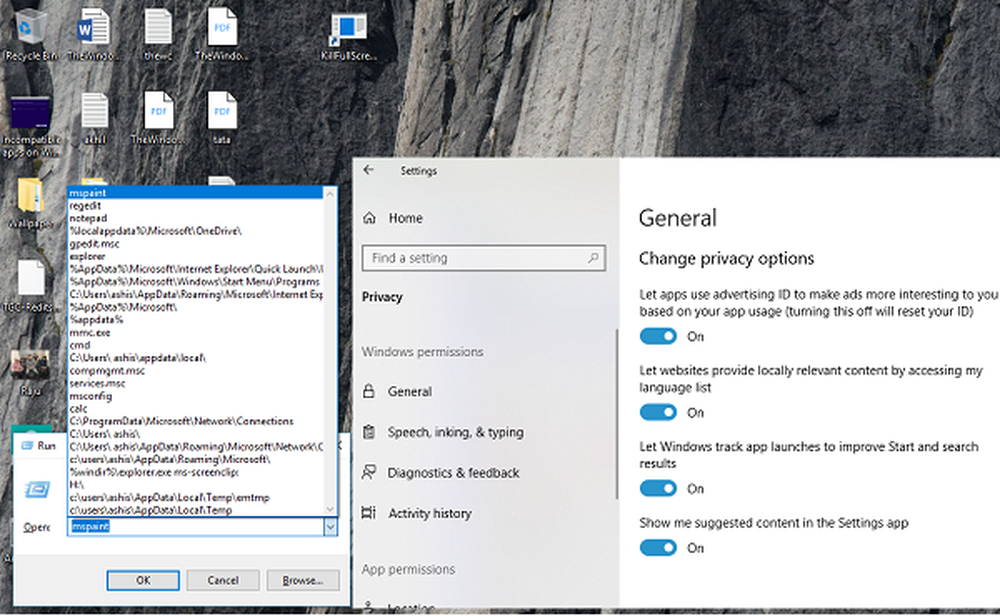
Il completamento automatico è una funzione che semplifica l'esecuzione di comandi uguali o simili. Se si sta digitando il prompt dei comandi o il prompt Esegui se ciò che si sta digitando corrisponde a un comando eseguito in precedenza, si risparmia molto tempo. Questa piccola funzionalità è così ben implementata che è possibile utilizzare i tasti freccia su e giù per navigare attraverso il set di comandi nel prompt di esecuzione o premere il pulsante freccia giù sul prompt Esegui per visualizzarli tutti. Durante una sessione CMD attiva, puoi anche premere F7 per vedere la cronologia dei comandi. Se all'improvviso non sei in grado di vedere la cronologia salvata, cosa fai?
Se tuo Il comando Esegui non salva la cronologia in Windows 10, questo post mostrerà come abilitarlo e fare in modo che Windows salvi Esegui la cronologia dei comandi, modificando il registro.
Esegui il comando non salvando la cronologia
Windows 10 ha implementato una serie di funzionalità per la privacy che hanno disattivato alcune funzionalità precedentemente abilitate per impostazione predefinita. I problemi relativi all'audio non funzionante, il microfono nelle webcam disattivate sono pochi.
Lo stesso è successo con la cronologia dei comandi Esegui. Vediamo come risolvere questo problema:
- Fare clic sul pulsante Start e sulla sinistra di esso cercare un'icona a forma di ingranaggio. Questo aprirà le impostazioni di Windows 10.
- Quindi fare clic su Privacy> Generale
- Attiva l'opzione che dice 'Lascia che l'app di Windows Track venga avviata per migliorare i risultati di avvio e di ricerca.'
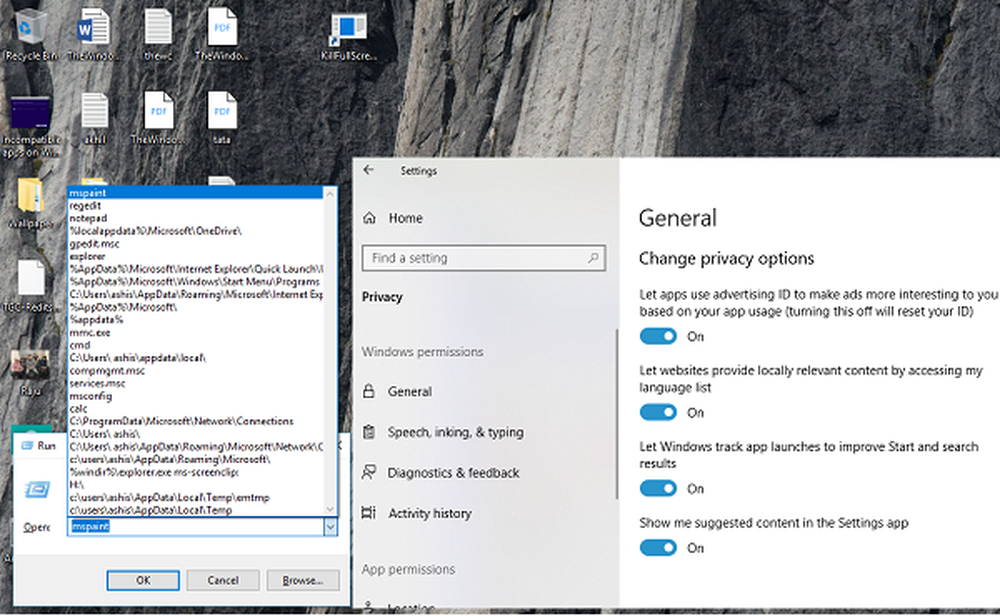
genere regedit nel prompt Esegui e passare alla seguente chiave-
HKEY_CURRENT_USER \ SOFTWARE \ Microsoft \ Windows \ CurrentVersion \ Explorer \ avanzata
Cerca il Start_TrackProgs DWORD e quindi fare doppio clic per aprire e impostare il valore su 1.
Se DWORD non è presente, fare clic con il tasto destro del mouse su un'area vuota nel riquadro di sinistra, selezionare Nuovo> DWORD. Immettere il nome come Start_TrackProgs e impostare il valore su 1.
Fare clic su OK e riavviare il computer.
Ora digita pochi comandi nel prompt Esegui e utilizza i tasti freccia per vedere se sono stati salvati nell'elenco. Sono sicuro che questo risolverà il tuo problema.
Ogni volta che aggiorni qualcosa nelle impostazioni di Privacy di Windows 10, ha il suo effetto in molti punti. Quindi assicurati di scegliere le opzioni con saggezza in quanto potrebbe influenzare il tuo uso quotidiano.
PS: Se il menu Start non mostra la cronologia delle app recenti, è possibile attivarlo dalle impostazioni Mostra app